农历就是我们说的阴历,中国很多传统的节日都是看农历的,比如:春节,端午等等。很多人买了苹果手机,希望不越狱的情况下,让日历显示农历,问小编有没有办法最简单的方法是去苹果商店下载一个:中华万年历(小编自己用的就是这个,非常实用),当然,不依靠第三方的应用,也可以让日历显示农历的,下面看小编具体是如何操作的。
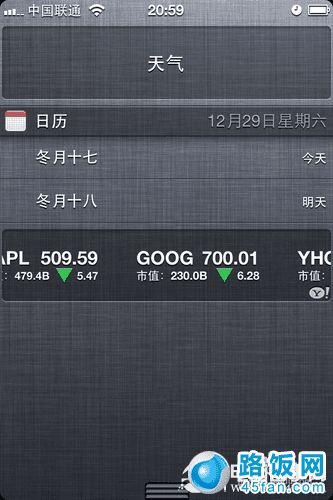
方法与步骤如下:
1)在iPhone5的桌面上,打开“设置”,如下图:
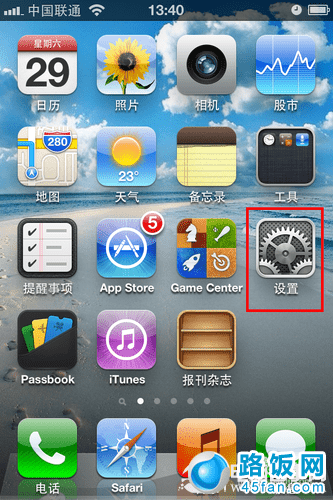
2、然后在设置选项栏里,选择“邮件、通讯录、日历”选项,如下图:
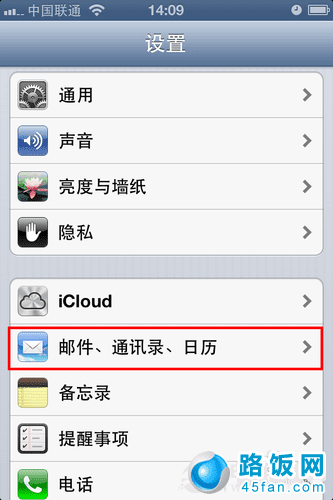
3、之后再在账户选项里,选择“添加账户”,如下图:
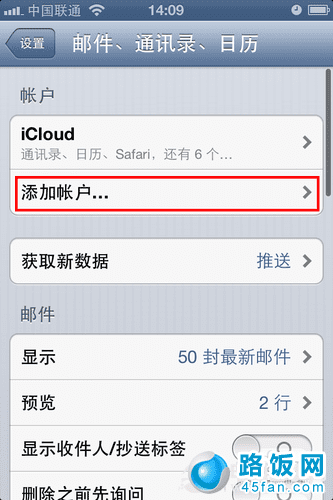
4、之后还要在账户信息设置里,拉到最下面有个“其他”,点击进入,如下图:
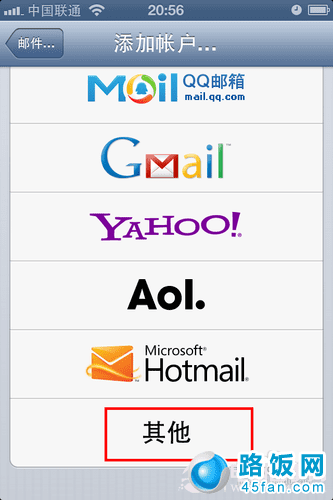
5、在其他选项里,找到日历设置选项的“添加已订阅的日历”,如下图:
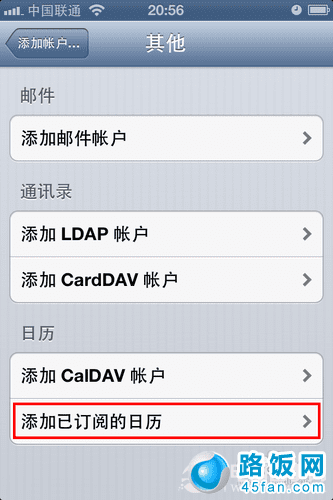
在选项的输入服务器地址里输入:iweek.me/m/ical/nong.php?starty=2012&county=3 (代表订阅2012年-2014年的农历)
PS:“2012”是显示农历的开始年份,“3”是显示几年的农历,这两个数字可以按需编辑。编辑后,点击“下一步”。如下图:
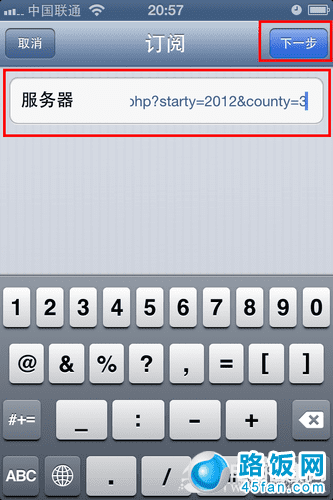
6、之后需要验证服务器信息(需要网络支持),添加完成后,即可看到订阅的账户信息成功,如下图:
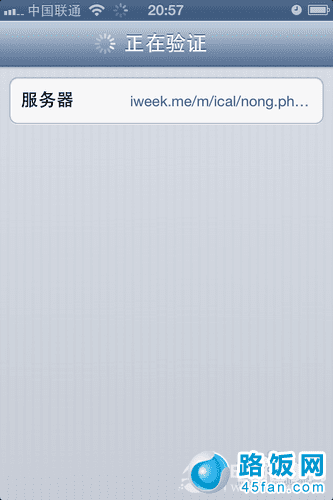
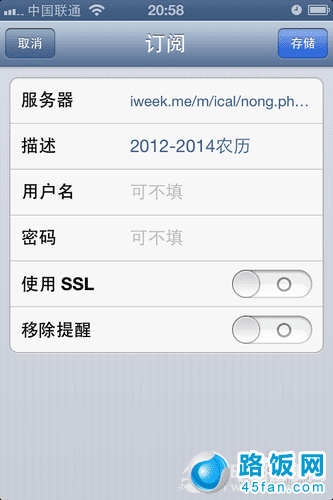
7、最后我们到日历或者是消息栏,即可看到显示的是农历的日历信息,如下图:
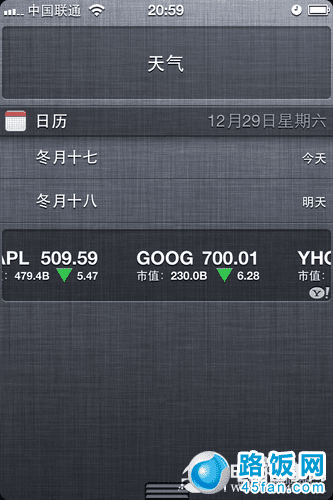
如果今后要换回来,那么还原一下设置即可,也就是逆向设置一下,相信大家都会的,关于iPhon5怎么显示农历日历就为大家介绍到这里,在iPhone4、iPhone4S中同样适用,大家不妨去试试吧。
本文地址:http://www.45fan.com/sjjc/5359.html
